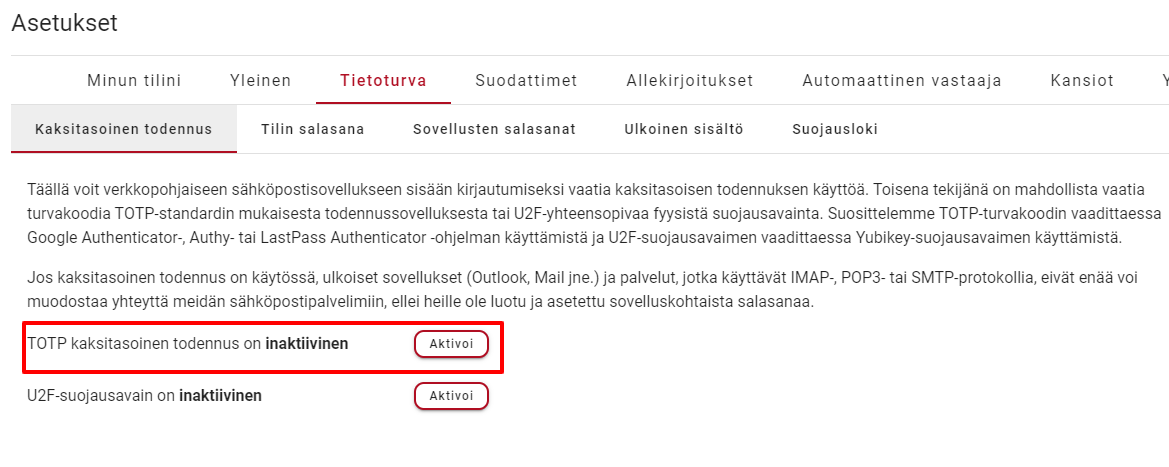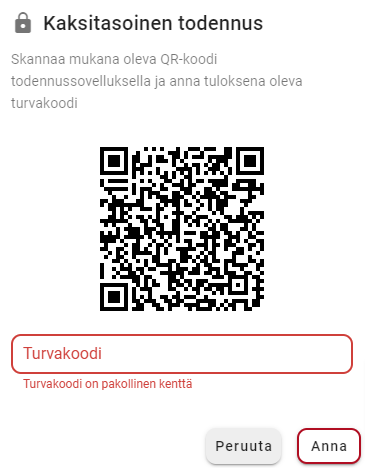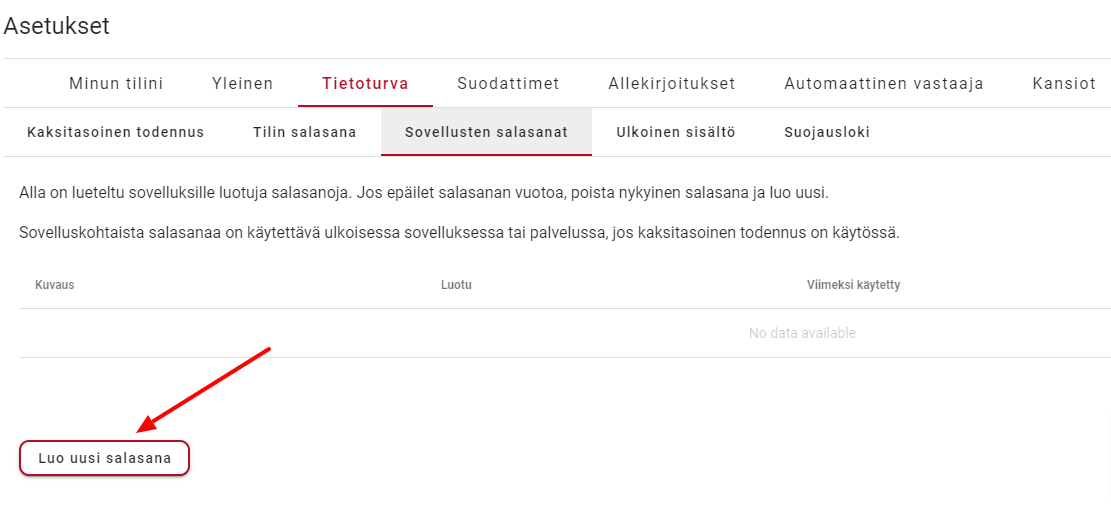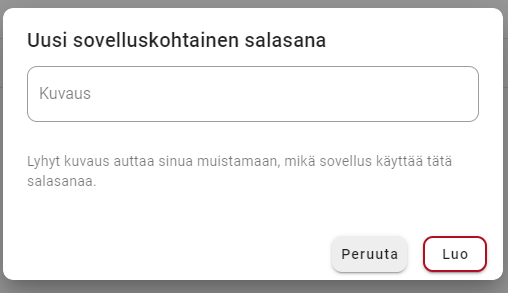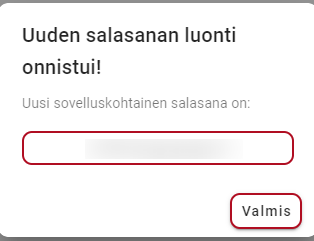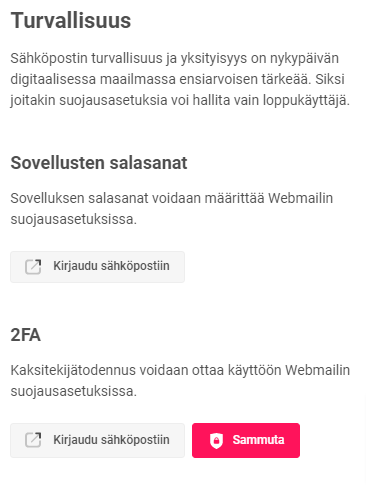Uusi Zone-sähköpostialusta tukee kaksivaiheiseen tunnistautumiseen (2FA)
Kaksivaiheisen tunnistautumisen aktivointi
1. Ennen kuin voit aktivoida kaksivaiheisen tunnistautumisen, sinun on asennettava puhelimeesi TOTP-sovellus, kuten Google Autheticator IOS:lle tai Androidille.
Kaksivaiheinen tunnistautuminen voidaan ottaa käyttöön verkkopohjaisessa sähköpostissa valikossa Asetukset -> Suojaus -> Kaksivaiheinen tunnistautuminen.
2. Kun olet painanut Aktivoi-painiketta, sinun on avattava puhelimessasi haluamasi TOTP-sovellus ja skannattava kameralla Webmail.ee-sivulla näkyvä QR-koodi, joka lisää tokenin sovellukseen. Kun tunniste on lisätty, näyttöön tulee 6-numeroinen koodi, joka on syötettävä vastaavaan kenttään webmailissa. Jos syötetty koodi on oikea, kaksivaiheinen tunnistautuminen aktivoituu.
3. Kun kaksivaiheinen tunnistautuminen on aktivoitu, webmail ja ZoneCloud web kysyvät TOTP-koodia salasanan lisäksi. IMAP-, POP3-, SMTP- ja ZoneCloud-asiakkaat eivät voi enää kirjautua sisään vanhalla salasanalla.
4. Jotta sähköpostisovellukset voivat käyttää palvelinta IMAP-, POP3- ja SMTP-palvelimen kautta kaksivaiheisen tunnistautumisen aktivoinnin jälkeen, sovellusten salasanat on aktivoitava.
Sovelluksen salasanan aktivointi
1. Sovellussalasana voidaan luoda valikosta Asetukset -> Suojaus -> Sovellussalasanat napsauttamalla Luo uusi salasana -painiketta.
2. Tämän jälkeen sinun on lisättävä sovelluksen kuvaus (esim. Outlook) Kuvaus-kenttään ja napsautettava Luo-painiketta.
3.Kun painiketta on painettu, sovelluksen salasana näytetään kerran, eikä sitä voi myöhemmin enää tarkastella uudelleen! Kirjoita tämä salasana välittömästi asettamaasi sähköpostiohjelmaan äläkä tallenna sitä mihinkään!
Kaksivaiheisen tunnistautumisen poistaminen käytöstä
Voit poistaa kaksivaiheisen tunnistautumisen käytöstä napsauttamalla verkkopohjaisessa sähköpostissa valikossa Asetukset -> Suojaus -> Kaksivaiheinen tunnistautuminen -> Poista käytöstä -painiketta.
Miten sovelluksen salasana on suojattu?
Sovellussalasana on luotu 16-merkkinen salasana, joka on aina yksilöllinen, joka näytetään vain kerran ja joka on tarkoitettu syötettäväksi välittömästi yhteen tiettyyn sovellukseen ilman, että sitä tallennetaan mihinkään muualle. Koska sähköpostipalvelimeen ei voi muodostaa yhteyttä ilman suojattua SSL/TLS-yhteyttä, kukaan ei voi siepata tätä salasanaa.
Mitä tapahtuu, jos kaksivaiheisen todentamisen laite katoaa?
Kaksivaiheinen tunnistautuminen on mahdollista kytkeä pois päältä napsauttamalla virtuaalipalvelimen hallintaliittymän sähköpostitilin asetukset -ikkunan punaista “Pois päältä” -painiketta.